Windows 10 için HDMI bağlantısı. HDMI bir dizüstü bilgisayarda çalışmıyorsa ne yapmalı
Arkadaşlar! Bilgisayarınızda yaptığınız her şey, film, çizgi film seyredin, Skype'ta sohbet edin, oynayın, fotoğrafları, slaytları veya internet sayfalarını tarayıcınızda görüntüleyin, tüm bunlar TV'niz bir HDMI kablosuyla bilgisayarınıza bağlıysa TV ekranınızda gösterilir. . Şimdi, hemen hemen her TV'nin bir HDMI girişi vardır ve üretilen çoğu video kartının bir HDMI çıkışı vardır.
HDMI arayüzü, iki yüksek teknoloji ürünü dijital cihazı (şüphesiz bilgisayarınız ve TV'nizdir) birbirine bağlamak ve cihazdan cihaza kalite kaybı olmadan bilgi aktarmak için icat edildi. Bu tür iletilen bilgiler, bir görüntü ve çok kanallı kaliteli ses olabilir. Bilgisayarınızda herhangi bir HD, Blu-ray veya AVI, MOV, MPG, MP4 formatında bir film veya çizgi filminiz varsa, tüm bunları TV'nizde izleyebilirsiniz. Slaytlar veya fotoğraflar var, lütfen bakın. Oyunlardan bahsetmiyorum, onların destekçisi olmadığım için gençlerden çok zaman alıyorlar ve bu da çalışmaya harcanabilir. Televizyonu bilgisayara HDMI üzerinden ikinci bir monitörle bağlıyoruz Bilgisayarı TV'ye bağlamak için bir HDMI kablosu kullanacağız, buna benzer ve 20 metreye kadar uzunlukta olabilir, ihtiyacınız olan uzunluktaki kabloyu seçin.

Örneğin, birkaç yıl önce satın alınan, tamamen yeni bir 4 serisi (LED tipi) değil, bir Samsung TV'yi ele alalım, ancak HDMI cihazlarını bağlamak için zaten iki konektörü var.

TV'ye bağlanmak için kullanacağımız bilgisayar da yaklaşık üç yıl önce satın alınmış, Nvidia ekran kartına sahip ve ayrıca bir HDMI konektörü var.

Dediğim gibi televizyonumuzda iki adet HDMI konektörü var. TV kapalıyken, HDMI kablosunu HDMI 2 konektörüne bağlayın,

Kablonun diğer ucunu sabit bilgisayarın video kartının HDMI konektörüne bağlarız. Bilgisayar sırayla bir DVI kablosuyla monitöre (ayrıca Samsung SyncMaster 971P) bağlı.

Bilgisayarı ve televizyonu açıyoruz. TV'de hemen bir görüntü olmayabilir, bunun yerine şu mesajı görüyoruz "Kablo bağlı değil" "Kablo bağlantısını ve kaynak parametresini kontrol edin" veya "Zayıf sinyal veya sinyal yok"

Samsung TV'lerde, mevcut tüm video kaynaklarının bir listesini görüntülemek için, uzaktan kumandadaki Kaynak düğmesine basın.

TV'de bu menüde uzaktan kumandayı kullanarak bir menü görünür, HDMI 2 konektörünü seçin,
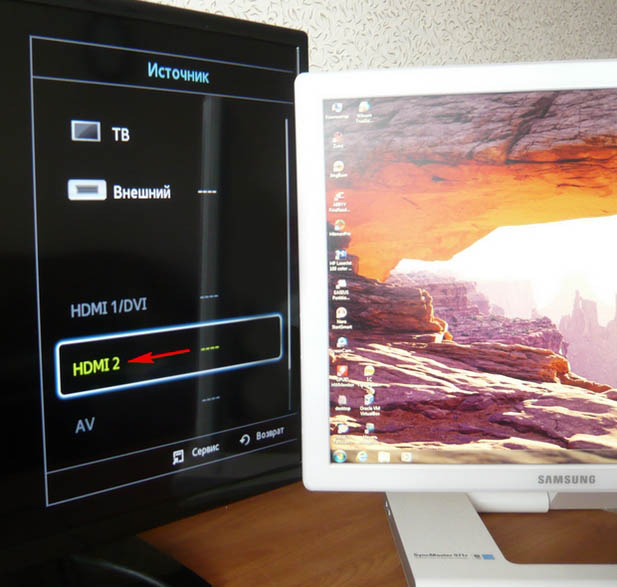
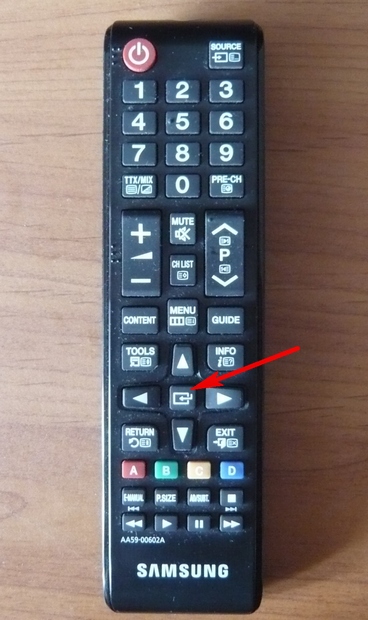
Şimdi, televizyonumuzda, bilgisayarımızın masaüstünün tam bir kopyası görünmelidir. Ancak yine hiçbir şey yok, aynı hata siyah ekranda beliriyor. Bu yüzden "Ekran Çözünürlüğü" ayarlarına gidin. Masaüstünü sağ tıklayın ve "Ekran Çözünürlüğü" nü seçin.

Görünen pencerede görebileceğiniz gibi, ana ekran ikinci (2) Samsung SyncMaster 971P monitöre ayarlanmıştır ve "Birden çok ekran" parametresinde "Masaüstünü yalnızca 2 monitörde görüntüle" ayarını yaptık, bu nedenle görüntü yalnızca bilgisayar monitörü ekranında mevcut, ancak TV'de yok
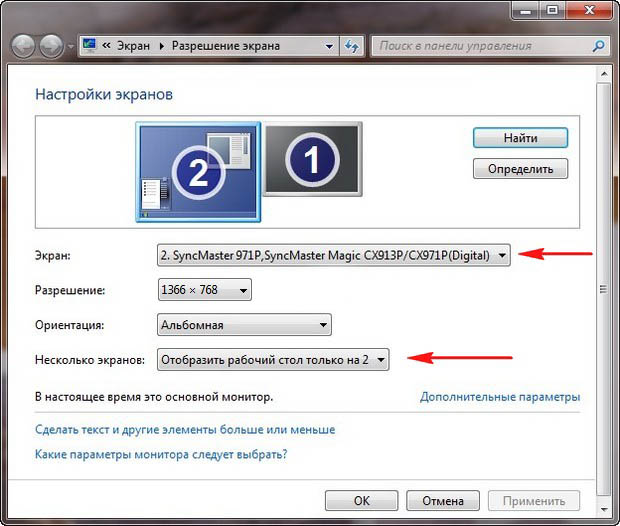
Bu penceredeki her şeyi bu duruma getiriyoruz. Bir parametre seçmek
Birden Çok Ekran: "Bu Ekranları Kopyala"
"Ekran" parametresinde, "Birden çok monitör" otomatik olarak ayarlanır, Uygula ve Tamam'ı tıklayın.
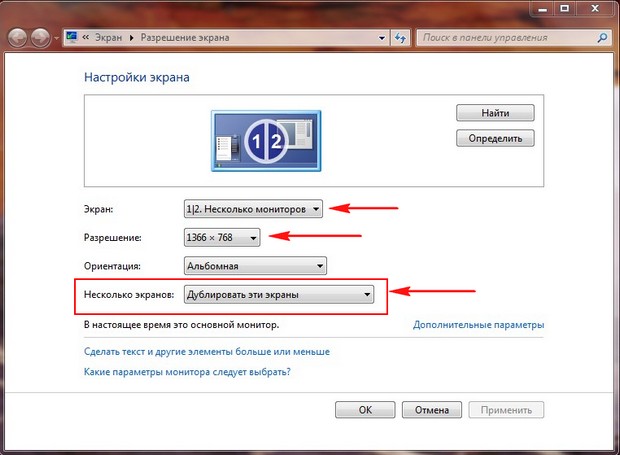
Bilgisayarımızın masaüstü TV'de görünür.
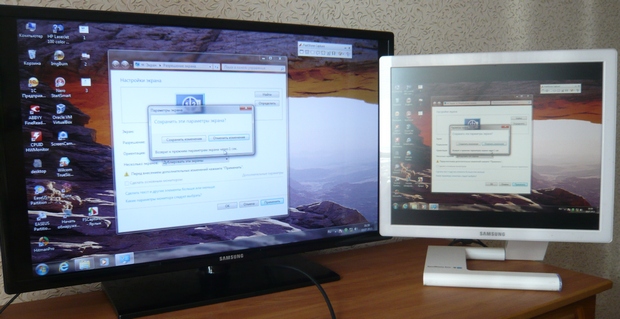
Küçük Samsung TV'mizin çözünürlüğü 1366 x 768'dir. Bilgisayar monitörünüz bu çözünürlüğü destekliyorsa, otomatik olarak 1366 x 768 ile aynı çözünürlüğe ayarlanacaktır. Aksi takdirde, TV veya monitör yanlış çözünürlüğe sahip olacaktır. Örneğin, Samsung SyncMaster 971P monitörümün maksimum 1280x1024 çözünürlüğü var. Aynı anda bir TV ve bir bilgisayar monitörü kullanırken, benim için asıl önemli olan, TV'deki çözünürlüğü doğru şekilde ayarlamaktır, aksi halde neden o zaman bağladım. Giydim samsung TV çözünürlük 1366 x 768, mükemmel resim.

Ve bir bilgisayar monitöründe bu 1366 x 768 çözünürlük buna benzer.
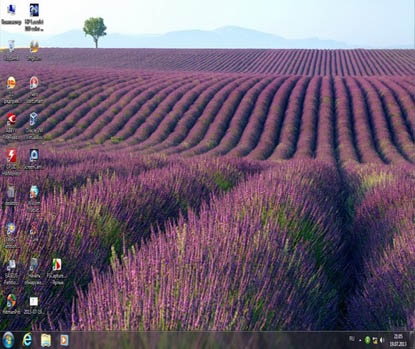
Ve burada hiçbir şey yapılamaz. Bir televizyonda ve bir bilgisayar monitöründe mükemmel bir görüntü istiyorsanız, o zaman aynı ekran çözünürlüğünü desteklemeleri, yani aynı özelliklere sahip olmaları gerekir. TV'yi HDMI aracılığıyla bilgisayara bağladıktan sonra TV'den ses gelmiyor Arkadaşlar! HDMI arayüzünün video ve sesi tek bir kablo üzerinden ilettiğini ve ses çıkışı için dahili TV hoparlörlerini kullanmayı işletim sistemi ayarlarında belirtebileceğimizi unutmayın.
Monitör yerine TV kullanarak sorunu çözelim. Başlat-\u003e Denetim Masası-\u003e seçeneğine gidin
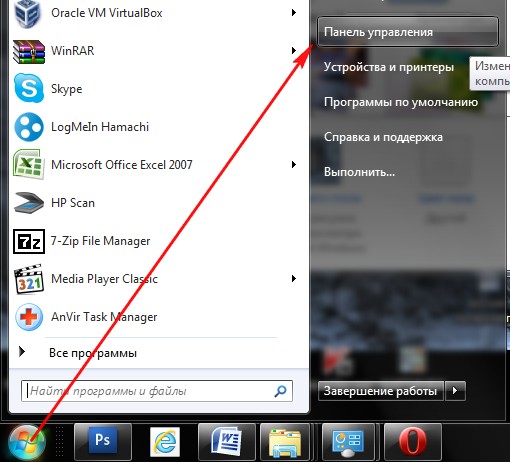
Donanım ve Ses-\u003e Ses
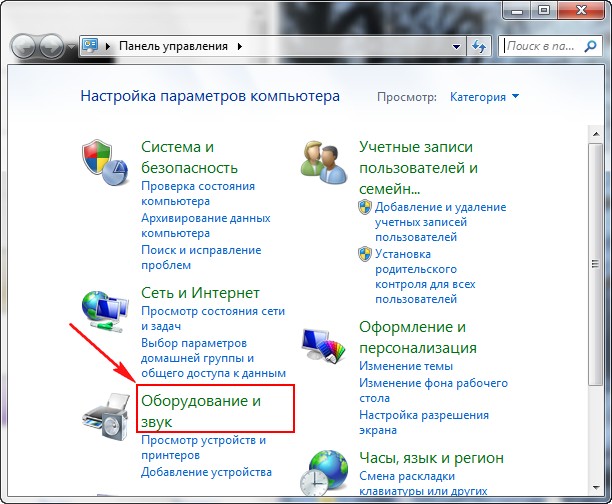
Bu alanda hiçbir şey yoksa, sağ fare ile boş bir alana tıklayın ve beliren menüde "Devre dışı bırakılmış cihazları göster" öğelerini işaretleyin. "Bağlı cihazları göster"
Şimdi bizim televizyonumuzun ismine bakalım, benim durumumda Samsung, onu açmanız ve gerisini kapatmanız gerekiyor. Realtek'e sağ tıklayın ve Devre Dışı Bırak'ı seçin.
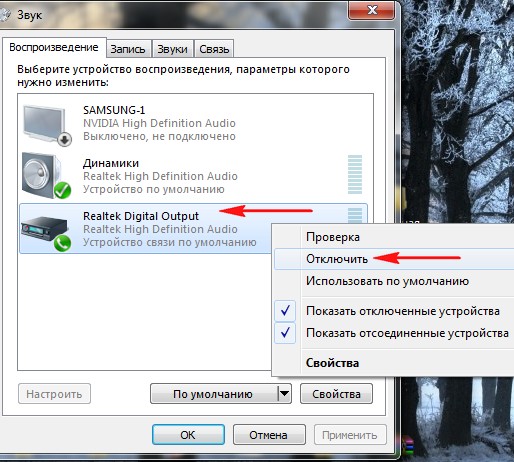
Hoparlörleri de kapatıyoruz.
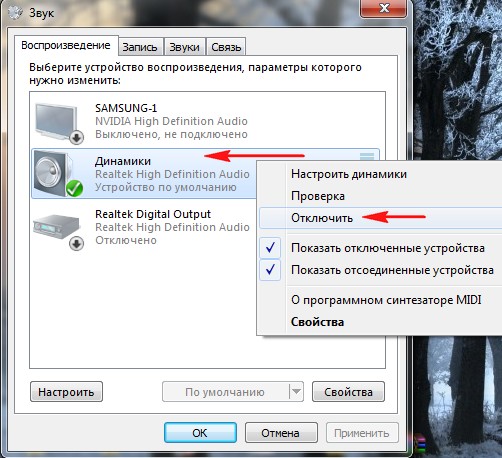
Samsung - Etkinleştir, Uygula ve Tamam.
HDMI bağlantı noktaları neredeyse tüm modern teknolojilerde kullanılmaktadır - dizüstü bilgisayarlar, TV'ler, tabletler, arabaların araç bilgisayarları ve hatta bazı akıllı telefonlarda. Bu bağlantı noktalarının birçok benzer konektöre (DVI, VGA) göre avantajları vardır - HDMI, ses ve videoyu aynı anda iletebilir, yüksek kaliteli iletimi destekler, daha kararlıdır, vb. Ancak çeşitli sorunlardan muaf değildir.
HDMI bağlantı noktaları, her biri uygun bir kablo gerektiren farklı türlerde ve sürümlerde gelir. Örneğin, C tipi bir bağlantı noktası kullanan bir cihazı (bu en küçük HDMI bağlantı noktasıdır) standart boyutlu bir kabloyla bağlayamazsınız. Farklı versiyonlara sahip portları bağlamada da zorluk yaşarsınız, ayrıca her versiyon için uygun bir kablo seçmeniz gerekir. Neyse ki, bu noktada her şey biraz daha kolay çünkü bazı sürümler birbiriyle iyi uyum sağlar. Örneğin 1.2, 1.3, 1.4, 1.4a, 1.4b sürümleri birbirleriyle tamamen uyumludur.
Bağlamadan önce, bağlantı noktalarını ve kabloları çeşitli kusurlar için kontrol etmeniz gerekir - kopuk bağlantılar, konektörlerdeki döküntü ve toz, kablodaki çatlaklar, açıkta kalan alanlar, bağlantı noktasının cihaza sağlam bir şekilde bağlanması. Bazı kusurlardan kurtulmak yeterince kolaydır; diğerlerini ortadan kaldırmak için ekipmanı teslim etmeniz gerekecektir. servis Merkezi veya kabloyu değiştirin. Açıkta kalan teller gibi sorunların varlığı, mal sahibinin sağlığı ve güvenliği için tehlikeli olabilir.
Konektörlerin versiyonları ve tipleri birbiriyle ve kabloyla uyuşuyorsa, sorunun tipini belirlemeniz ve uygun bir şekilde çözmeniz gerekir.
Sorun 1: Görüntü TV'de gösterilmiyor
Bir bilgisayar ve bir TV bağlarken, görüntü her zaman hemen çıkmayabilir, bazen bazı ayarlar yapmanız gerekebilir. Ayrıca, sorun TV'de, bilgisayara virüs bulaşması, güncel olmayan ekran kartı sürücülerinde olabilir.
Bir dizüstü bilgisayar ve bir bilgisayar için standart ekran ayarlarını gerçekleştirme talimatlarını göz önünde bulundurun; bu, görüntülerin TV'de görüntülenmesini yapılandırmanıza olanak tanır:
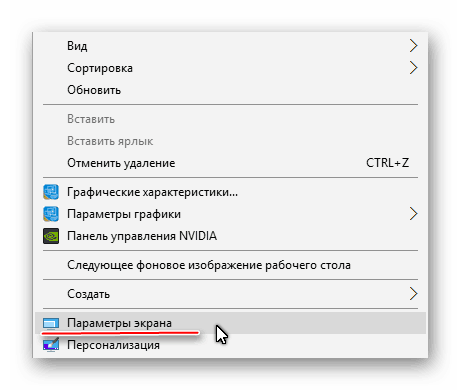
Ekranı kurmak her zaman her şeyin% 100 çalışacağını garanti etmez. sorun bilgisayarın diğer bileşenlerinde veya TV'nin kendisinde olabilir.
Problem 2: Ses iletilmiyor
HDMI, sesin video içeriğiyle birlikte bir TV'ye veya monitöre iletilmesine izin veren ARC teknolojisini entegre eder. Ne yazık ki, ses her zaman hemen iletilmeye başlamıyor, çünkü bağlamak için işletim sisteminde bazı ayarlar yapmanız, ses kartı sürücülerini güncellemeniz gerekiyor.
HDMI'nın ilk sürümlerinde, ARC teknolojisi için yerleşik bir destek yoktu, bu nedenle eski bir kablonuz ve / veya konektörünüz varsa, sesi bağlamak için bağlantı noktalarını / kabloları değiştirmeniz veya özel bir kulaklık satın almanız gerekir. . Ses desteği ilk olarak HDMI sürüm 1.2'de eklendi. Ve 2010'dan önce piyasaya sürülen kabloların ses üretimi ile ilgili sorunları var, yani yayınlanıyor olabilir, ancak kalitesi arzulanan çok şey bırakıyor.
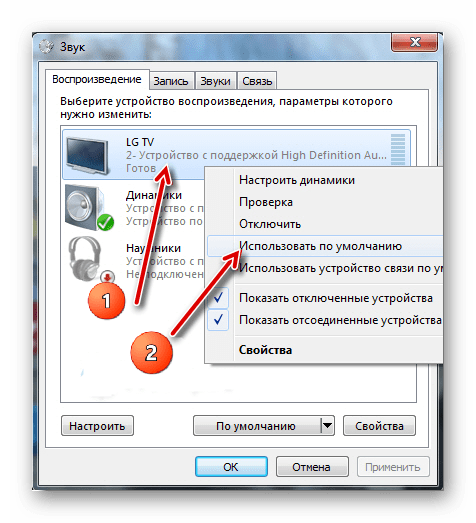
Bir dizüstü bilgisayarı HDMI aracılığıyla başka bir cihaza bağlama sorunları yaygındır, ancak çoğunun düzeltilmesi kolaydır. Çözülemezlerse, büyük olasılıkla bağlantı noktalarını ve / veya kabloları değiştirmek veya onarmak gerekecektir, çünkü hasar görme riski yüksektir.
Merhaba! Sökmeye devam ediyoruz işletim sistemi Windows 10! Bugün Windows 10'da projeksiyonu nasıl kuracağınızı ve ikinci bir ekranı nasıl bağlayacağınızı öğreneceksiniz. Örneğin, bilgisayarınıza bir TV veya ikinci bir bilgisayar veya sadece ek bir ekran bağlamak istiyorsunuz. Yalnızca ek bir ekran bağlamakla kalmaz, aynı zamanda projeksiyonu da ayarlayabilirsiniz.
İkinci ekranı bağlamak için ekranın sağ alt köşesinde "Bildirim Merkezi"uygun yazı sayfası simgesine tıklayarak. Açılan pencerede, - Proje sekmesine tıklayın. Projeksiyonun yalnızca ikinci ekran bağlandıktan sonra ayarlanması gerekir.
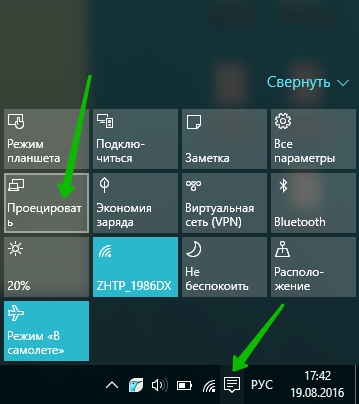
— Bir tek bilgisayar ekranı, yalnızca bu bilgisayarın ekranı bağlı olduğunda varsayılan tür.
— Tekrarlayan, ikinci bir ekran bağlayabilirsiniz ve bilgisayarınızdakiyle aynı şekilde görünecektir.
— Genişlet, Bu projeksiyonla, birkaç ekrandan bir resim ekleyebilirsiniz.
— Sadece ikinci ekran bu türle, yalnızca bilgisayara bağladığınız ikinci ekranı gösterecektir. Bilgisayar ekranı kapatılacaktır.
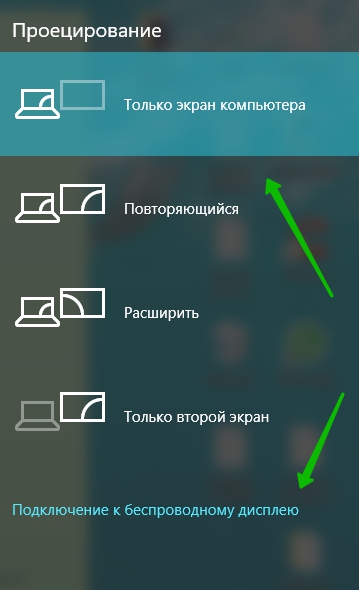
İkinci bir ekran nasıl bağlanır
Pencerenin altında ikinci bir ekran bağlamak için "Projeksiyon" sekmeye tıklayın - Kablosuz bir cihaza bağlanma... Bağlamak istediğiniz ikinci cihazın açık olduğundan emin olun. Otomatik bir cihaz araması başlayacaktır. Pencere adını göstermelidir.
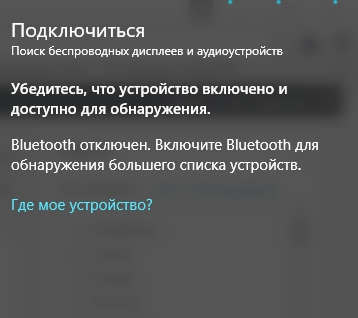
Cihazlar nasıl bağlanır:
— TV seti, modern TV şu yolla bağlanabilir: HDMI kablosu... TV'nizin uygun bir çıkışa sahip olduğundan emin olun. Modern TV'ler, bu seçeneğe sahiplerse Bluetooth ile de bağlanabilir.
— Projektör, VGA veya HDMI kablosuyla bağlanır.
— Dizüstü bilgisayar, bluetooth ile bağlanın.
Bluetooth nasıl bağlanır:
Sağ alt köşedeki pencereyi tekrar açın "Bildirim Merkezi"... Açılan pencerede, sekmeye tıklayın - Bluetooth. Bundan sonra, ilgili simge görev çubuğunda görünecektir.